Како применити транспарентност на СВГ

Научите како да примените транспарентност на СВГ графику у Иллустратор-у. Истражите како да прикажете СВГ слике са провидном позадином и примените ефекте транспарентности.
У Адобе Цреативе Суите 5, Адобе АИР (Адобе Интегратед Рунтиме) платформа даје дизајнерима и програмерима начин да искористе своје постојеће вештине за креирање десктоп апликација на више платформи. АИР апликације имају неколико предности у односу на употребу стандардних Фласх пројектора; АИР апликације могу да раде са оперативним системом, датотекама и другим апликацијама без ограничења са којима су се пројектори суочавали у прошлости.
Пре него што почнете, преузмите и инсталирајте Адобе АИР рунтиме са Адобе веб локације. Затим следите ове кораке да бисте свој филм објавили као АИР апликацију:
Отворите документ у Фласх ЦС5 који желите да објавите као АИР апликацију.
Изаберите Датотека→ Подешавања објављивања и изаберите картицу Фласх на врху да видите подешавања објављивања Фласх филма (.свф).
Ако картица Фласх није доступна, уверите се да је Фласх (.свф) изабран на картици Форматс.
Пронађите падајући мени Плаиер и изаберите Адобе АИР 2 као тип плејера.
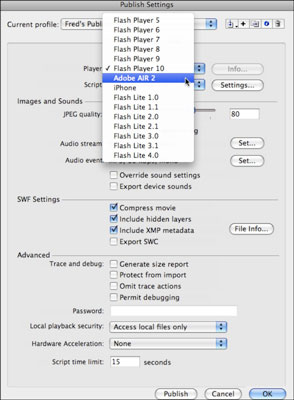
Кликните на дугме Подешавања директно поред падајућег менија Плаиер.
Отвара се дијалошки оквир за подешавања АИР 2 апликације и инсталатера.
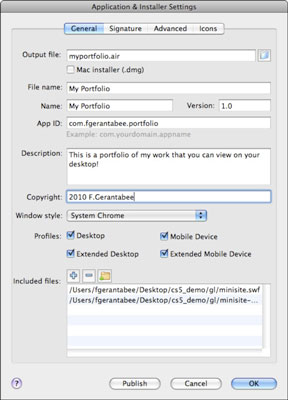
Доступне су бројне опције и подешавања:
Излазна датотека : Одаберите назив датотеке и локацију за своју објављену АИР апликацију. Поље за потврду Мац Инсталлер (.дмг)/Виндовс Инсталлер (.еке) пружа алтернативни тип инсталационе датотеке за Мац и Виндовс платформе. Ако нисте сигурни коју да користите, оставите ову опцију поништеном.
Име датотеке : Име ваше датотеке како га приказује инсталатер АИР апликације.
Назив апликације : Ваша апликација приказује ово име (на пример, Супер Пицтуре Виевер) када је инсталирана и када ради на радној површини.
Верзија : Ова опција означава која је верзија апликације инсталирана или покренута. Приложите број верзије како би корисници могли да разликују инсталације док креирате ажурирана издања ваше апликације.
ИД апликације : Овај идентификатор се често користи за разликовање апликација једне компаније од друге, или чак неколико апликација истог издавача. Уобичајена шема именовања је шема „обрнути ДНС“, као што је цом.мицомпани.мицоолапп. Ако је ваша компанија на цоолвидгетс.цом и ваша апликација је Тхе Пицтуре Видгет, на пример, ИД ваше апликације може бити цом.цоолвидгетс.пицтуревидгет.
Опис : У овој области можете да наведете опис своје апликације — на пример, „Виџет за слике вам омогућава да брзо и лако прегледате и организујете снимке свог мобилног телефона.“
Ауторска права : Овде унесите информације о ауторским правима (на пример, 2010 Цоол-Видгетс.цом).
Стил прозора : Ова поставка одређује како је ваша апликација „уоквирена“ у окружењу оперативног система. Можете користити подразумеване системске прозоре (Систем Цхроме); сопствени, прилагођени оквир или чак без оквира (прилагођени Цхроме — непрозиран или провидан).
Укључене датотеке : Овај панел приказује све датотеке које треба упаковати и укључити у АИР апликацију, обично .свф датотеку и датотеку манифеста апликације (.кмл). Ако ваша апликација зависи од других датотека (као што су екстерне аудио или видео датотеке), по потреби их можете додати овде.
Унесите или измените подешавања АИР 2, а затим кликните на дугме Објави.
Појављује се оквир за дијалог у којем се од вас тражи да одаберете дигитални сертификат за потписивање ваше апликације.
Дигитални сертификат је провера аутентичности издавача (то сте ви!). Можете сами да креирате дигитални сертификат или Фласх креира привремену (АИРИ) датотеку док то не учините. Сертификат је неопходан само за објављивање радне АИР апликације.
Кликните на дугме Креирај на крајњој десној страни и у дијалогу који се отвори унесите информације потребне за креирање сопственог, самопотписаног сертификата.
Унесите информације за име издавача, организациону јединицу, назив организације, земљу и лозинку, а затим кликните на Прегледај да бисте изабрали локацију за чување.
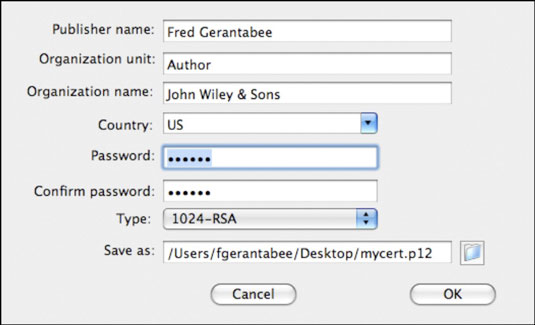
Кликните на ОК да креирате и сачувате свој сертификат.
Овај корак вас враћа у дијалог за дигитални потпис, где је ваш нови сертификат већ изабран.
Поново унесите лозинку коју сте изабрали када сте креирали сертификат и кликните на Објави.
Оквир за дијалог вас обавештава да је ваша АИР датотека креирана.
Кликните на ОК да бисте изашли из дијалога Подешавања апликације и инсталатера, а затим кликните на ОК да бисте затворили дијалог Подешавања објављивања.
Научите како да примените транспарентност на СВГ графику у Иллустратор-у. Истражите како да прикажете СВГ слике са провидном позадином и примените ефекте транспарентности.
Након што увезете своје слике у Адобе КСД, немате велику контролу над уређивањем, али можете да промените величину и ротирате слике као и било који други облик. Такође можете лако заокружити углове увезене слике користећи углове виџета. Маскирање ваших слика Дефинисањем затвореног облика […]
Када имате текст у свом Адобе КСД пројекту, можете почети да мењате својства текста. Ова својства укључују породицу фонтова, величину фонта, тежину фонта, поравнање, размак између знакова (кернинг и праћење), размак између редова (водеће), попуну, ивицу (црте), сенку (сенка) и замућење позадине. Дакле, хајде да прегледамо како се та својства примењују. О читљивости и фонту […]
Баш као у Адобе Иллустратор-у, Пхотосхоп уметничке плоче пружају могућност прављења засебних страница или екрана унутар једног документа. Ово може бити посебно корисно ако правите екране за мобилну апликацију или малу брошуру. Можете замислити артбоард као посебан тип групе слојева креираних помоћу панела Лаиерс. Његово […]
Многи алати које пронађете на панелу ИнДесигн алати се користе за цртање линија и облика на страници, тако да имате неколико различитих начина да креирате занимљиве цртеже за своје публикације. Можете креирати било шта, од основних облика до сложених цртежа унутар ИнДесигн-а, уместо да морате да користите програм за цртање као што је […]
Умотавање текста у Адобе Иллустратор ЦЦ није исто што и умотавање поклона — лакше је! Преламање текста присиљава текст да се омота око графике, као што је приказано на овој слици. Ова функција може додати мало креативности сваком комаду. Графика тера текст да се омота око ње. Прво, креирајте […]
Када дизајнирате у Адобе Иллустратор ЦЦ, често вам треба да облик буде тачне величине (на пример, 2 к 3 инча). Након што креирате облик, најбољи начин да му промените величину на тачна мерења је да користите панел Трансформ, приказан на овој слици. Изаберите објекат, а затим изаберите Прозор→ Трансформирај у […]
Можете да користите ИнДесигн да креирате и мењате графику КР кода. КР кодови су облик бар кода који може да чува информације као што су речи, бројеви, УРЛ адресе или други облици података. Корисник скенира КР код користећи своју камеру и софтвер на уређају, као што је паметни телефон, а софтвер користи […]
Можда ће доћи време када вам треба нова фотографија да бисте изгледали старо. Пхотосхоп ЦС6 вас покрива. Црно-бела фотографија је новији феномен него што мислите. Дагеротипије и друге ране фотографије често су имале браонкасти или плавичасти тон. Можете креирати сопствена ремек дела у тоновима сепије. Тониране слике могу створити […]
Користећи функцију Ливе Паинт у Адобе Цреативе Суите 5 (Адобе ЦС5) Иллустратор, можете креирати слику коју желите и попунити регионе бојом. Буцкет Ливе Паинт аутоматски детектује регионе састављене од независних путања које се укрштају и испуњава их у складу са тим. Боја унутар датог региона остаје жива и аутоматски тече ако постоји […]







